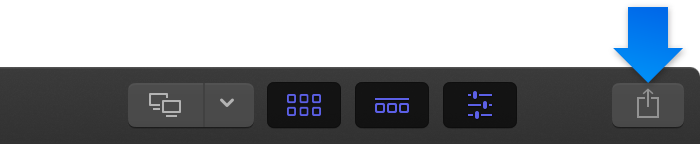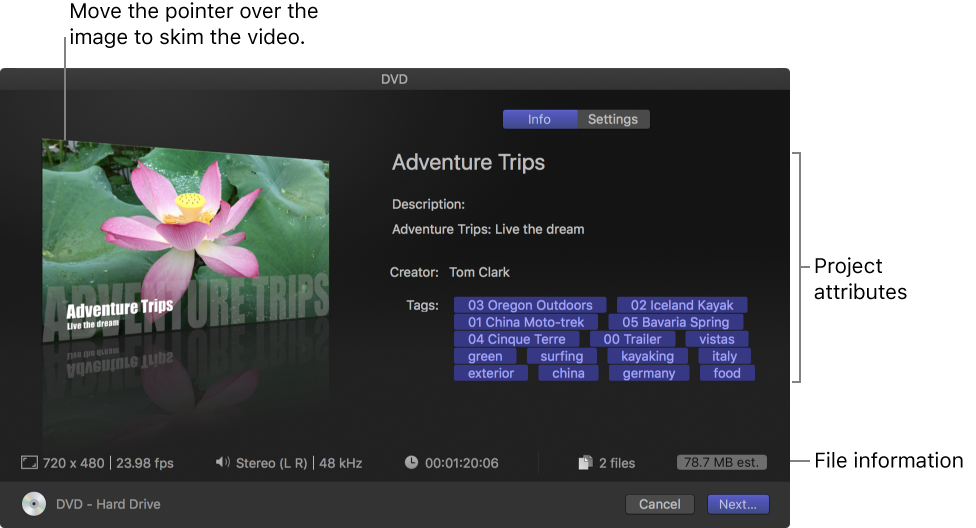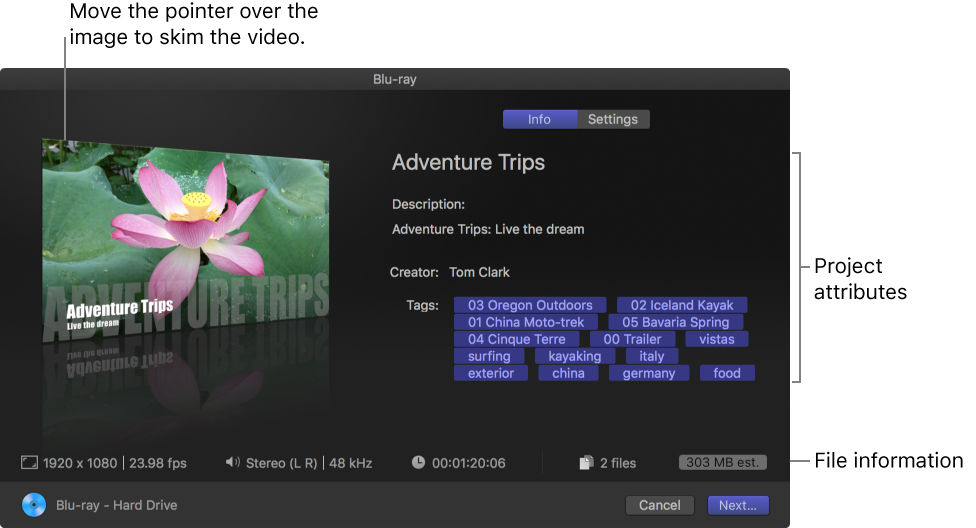您可以将项目、片段或所选范围刻录到标准清晰度 DVD 或 Blu-ray 兼容光盘。
两种方法可用于创建 Blu-ray 兼容光盘:
- 使用支持将 Blu-ray 光盘刻录到蓝激光介质的外部光盘驱动器。
- 使用标准 DVD 刻录机和标准红激光介质,以创建带有 HD 视频内容和菜单的 AVCHD 光盘。只要 Blu-ray 播放机与 AVCHD 光盘兼容,就可以在其中播放 AVCHD 光盘。
您也可以创建可拷贝到外部储存设备的磁盘映像 (.img) 文件。您可以将磁盘映像发送到光盘复制设备,或者以后通过磁盘工具将其刻录到 DVD 或 Blu-ray 光盘介质。
标记按 5 分钟的间隔添加到光盘上的文件,这样在每次使用 DVD 或 Blu-ray 播放机的遥控器按下“下一章节”或“上一章节”按钮时,均可向前或向后跳过 5 分钟。
【注】 如果在您的电脑上已安装了 Compressor,则可以使用“发送到 Compressor”选项,以在 Compressor 中打开项目。有关更多信息,请参阅“Compressor 帮助”。
刻录标准清晰度 DVD 或创建标准清晰度磁盘映像文件
刻录 Blu-ray 或 AVCHD 光盘或创建磁盘映像 Blu-ray 文件
您可以在“后台任务”窗口中监视转码的进度,并且可以在进行文件转码时继续在 Final Cut Pro 中进行处理。
转码完成后,会出现一则通知。您可以查看和找到“共享”检查器中的共享项目。有关更多信息,请参阅查看共享项目的状态。
【注】如果将章节标记添加到项目,则在共享到光盘(DVD 和 Blu-ray 光盘)以及 MV4、QuickTime 和 MP4 格式时(使用 iTunes、QuickTime Player 和 Apple 设备播放),章节标记缩略图会被放在合适位置。有关更多信息,请参阅管理章节标记及其缩略图图像。